- Autor Jason Gerald [email protected].
- Public 2023-12-16 11:07.
- Viimati modifitseeritud 2025-01-23 12:16.
Juureõigused Android -telefonidel annavad teile rohkem juurdepääsu operatsioonisüsteemi "sisemustele". Nende lubade abil saate oma telefoni sügavamalt kohandada. Kahjuks, kuna tüüpe on liiga palju, ei ole võimalik pääseda juurjuurde, mida saab kasutada igat tüüpi Android -telefonide jaoks. Juurdumisprotsessi alustamiseks peate oma telefonile alla laadima sobiva tarkvara (ja see on üldiselt saadaval ainult Windowsi jaoks), lubama telefoni USB -silumisvaliku ja seadistama arvutis USB -draiveri. Enne juurdumisprotsessi tegemist ärge unustage oma telefoni andmeid varundada.
Samm
Meetod 1/4: juurjuurdepääs Samsung Galaxy S/Edge telefonile
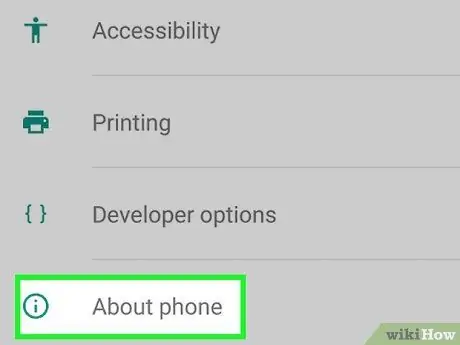
Samm 1. Avage telefoni menüü Seaded, seejärel puudutage ekraani allosas valikut "Teave"
Märkus. Selle artikli sammud on kirjutatud spetsiaalselt Galaxy S7 ja S7 Edge jaoks, kuid võite proovida vanematel Galaxy S telefonidel. Peate lihtsalt alla laadima oma telefoni tüübile sobiva CF Auto Root faili
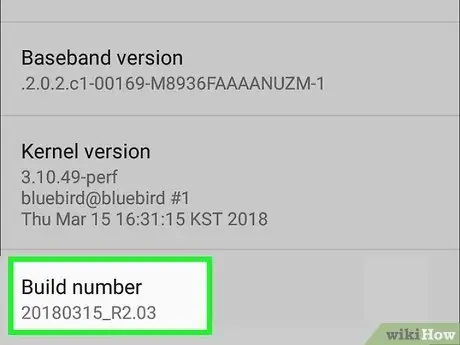
Samm 2. Telefoni arendajavalikute lubamiseks puudutage 7 korda kirjet „Ehituse number”

Samm 3. Naaske seadete ekraanile, seejärel puudutage "Arendaja"
See menüü ilmub pärast arendaja valikute lubamist. Sellest menüüst pääsete juurde silumisfunktsioonidele ja muudele üldiselt lukustatud arendusvalikutele.
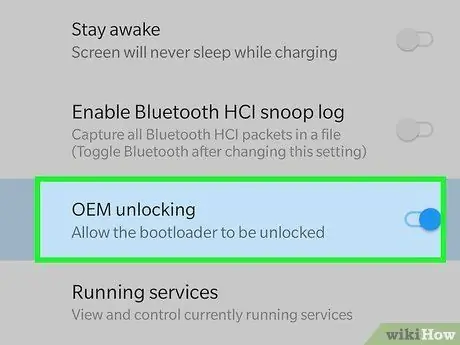
Samm 4. Valige "OEM Unlock", see suvand võimaldab teil alustada juurdumisprotsessi
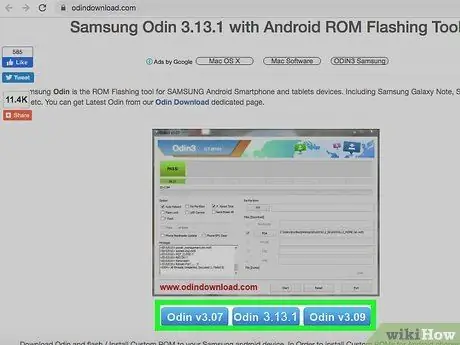
Samm 5. Installige ja avage oma arvutis Odin
See programm, mis on saadaval ainult Windowsi jaoks, on loodud juurdumisprotsessi läbiviimiseks.
Odini abil saate juurida juurdepääsu vanematele telefonidele, näiteks Galaxy S6, kuid peate siiski leidma sobiva automaatse käivitamise faili
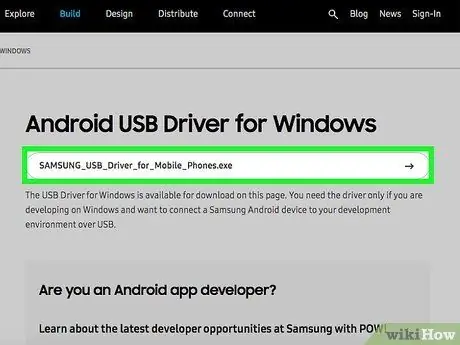
Samm 6. Laadige alla ja installige ükski Samsungi USB -draiver, et saaksite arvutis USB -silumisvalikut kasutada
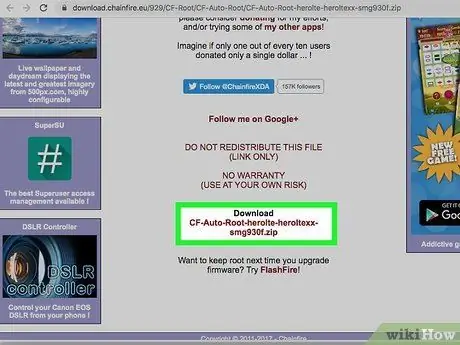
Samm 7. Laadige alla ja ekstraktige S7 jaoks Chainfire'i automaatse käivitamise fail või S7 Edge.
Paremklõpsake allalaaditud ZIP-faili, seejärel klõpsake nuppu "Väljavõte". Näete faili laiendiga.tar.md5.
Kui soovite juurida vanemat Galaxy S -i, leidke oma telefoni autoroot -fail CF Autoroot saidilt. Veenduge, et valite õige autoroot -faili, et vältida telefoni kahjustamist

Samm 8. Vajutage ja hoidke samal ajal all kodu, toite ja helitugevuse vähendamise nuppe
Mõne aja pärast siseneb telefon allalaadimisrežiimi.

Samm 9. Kui Odin on avatud ja telefon on allalaadimisrežiimis, ühendage telefon USB -kaabli abil arvutiga
Odin kuvab teate "Lisatud sõnum", mis näitab, et telefon on ühendatud.
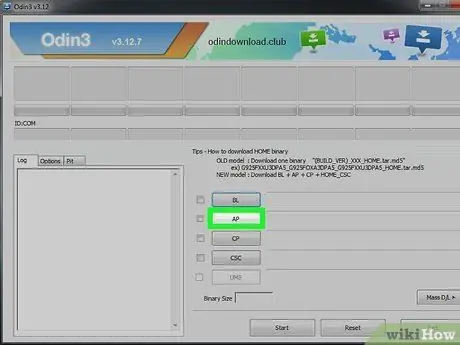
Samm 10. Klõpsake "AP"
Teil palutakse valida fail.
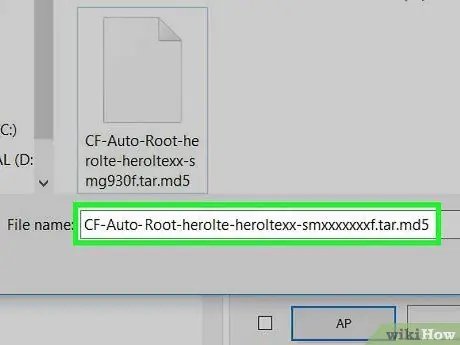
Samm 11. Valige automaatkäivituse fail laiendiga.tar.md5
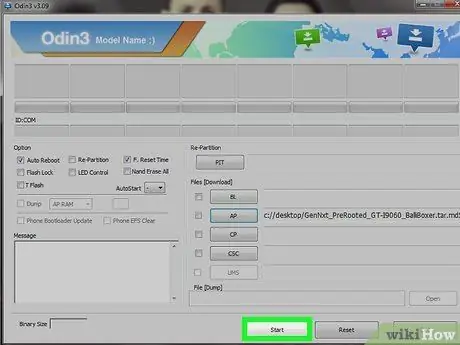
Samm 12. Klõpsake nuppu Start
Juurdumisprotsess algab. Kui see on tehtud, taaskäivitub telefon ja logitakse Android -süsteemi sisse nagu tavaliselt.
Meetod 2/4: Juurdepääs Nexuse telefonile

Samm 1. Lülitage telefon sisse ja ühendage see arvutiga USB kaudu
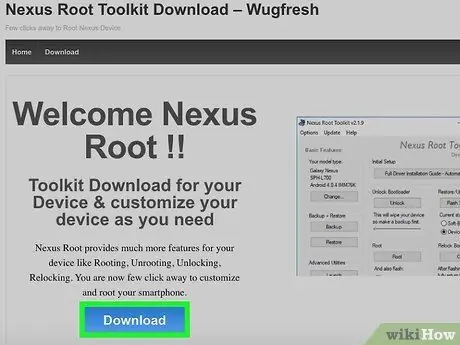
Samm 2. Installige ja avage arvutis Nexus Root Toolkit
Selle programmiga saab avada alglaaduri ja avada juurjuurdepääsu mis tahes Nexuse seadmes. Programmi käivitamisel palutakse teil valida oma telefoni tüüp ja Androidi versioon.
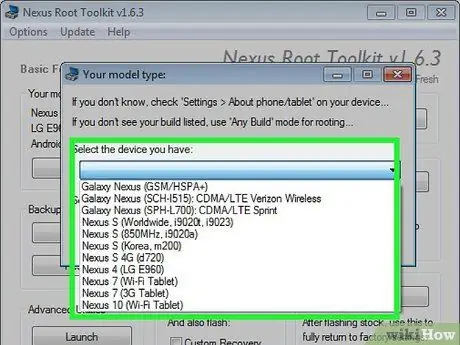
Samm 3. Valige rippmenüüst telefoni tüüp
Kui te pole telefoni tüübi osas kindel, puudutage "Seaded> Teave telefoni kohta". Telefoni tüüp kuvatakse veerus „Mudeli number”
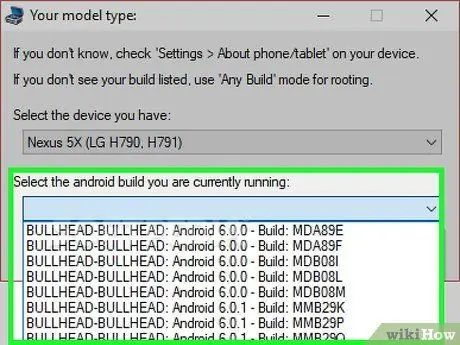
Samm 4. Valige teises rippmenüüs kasutatud Androidi versioon
Kui te pole kindel, millist Androidi versiooni kasutate, puudutage "Seaded> Teave telefoni kohta". Telefoni tüüp kuvatakse veergudes „Androidi versioon” ja „Ehituse number”
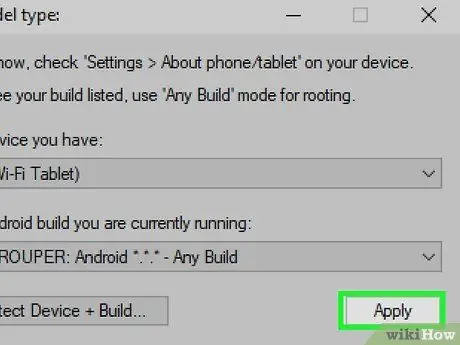
Samm 5. Klõpsake nuppu Rakenda
Näete üksikasjalikku juhendit USB silumise lubamiseks.
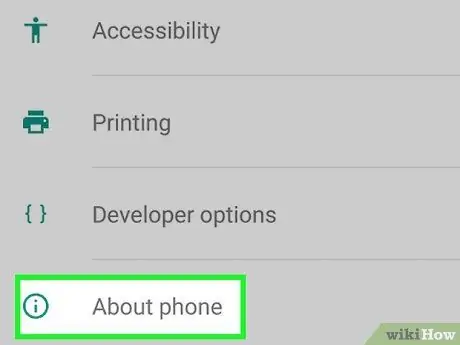
Samm 6. Minge oma seadme rakendusse Seaded, seejärel valige ekraani allservas "Teave telefoni kohta"
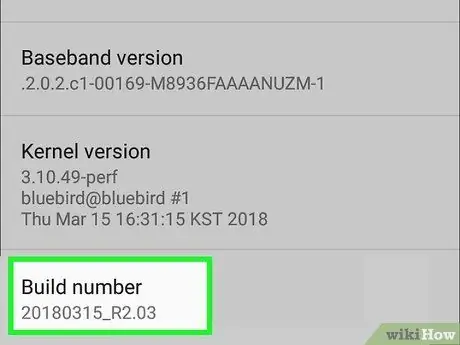
Samm 7. Puudutage ekraani allosas olevat kirjet "Ehituse number" 7 korda
Pärast seda kuvatakse teade, et arendaja valikud on lubatud.
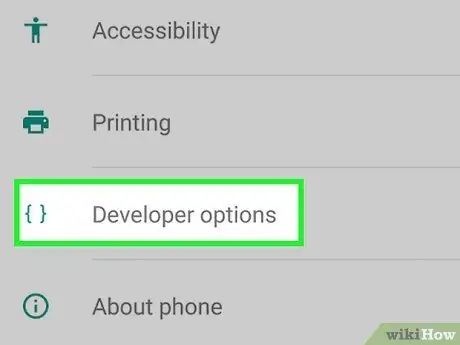
Samm 8. Minge tagasi seadete ekraanile, seejärel puudutage "Arendaja"
See menüü ilmub pärast arendaja valikute lubamist. Sellest menüüst pääsete juurde silumisfunktsioonidele ja muudele üldiselt lukustatud arendusvalikutele.
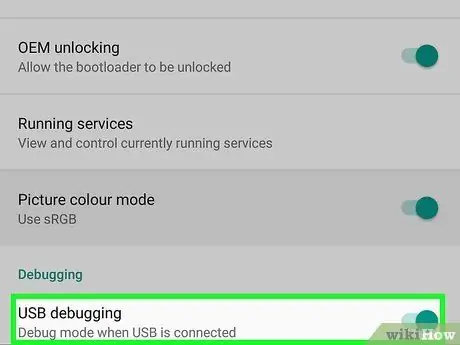
Samm 9. Valige "USB silumine", seejärel puudutage "OK"
Näete akent, mis nõuab arvutist silumisjuurdepääsu.
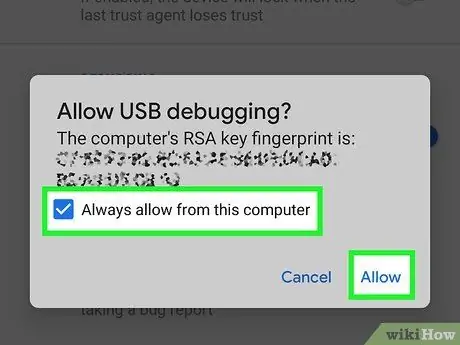
Samm 10. Valige „Luba alati sellest arvutist”, seejärel puudutage „OK”
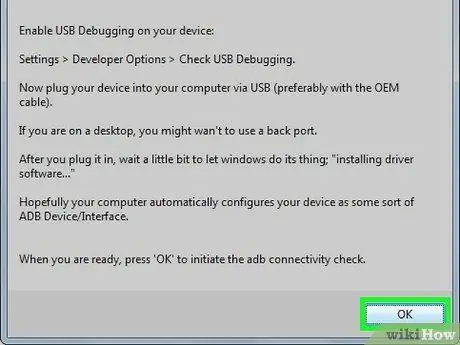
Samm 11. Klõpsake Nexus Root Toolkiti viisardi aknas nuppu "OK"
Programm tuvastab sõltuvused, mis on vajalikud telefoni juurjuurdepääsu avamiseks.
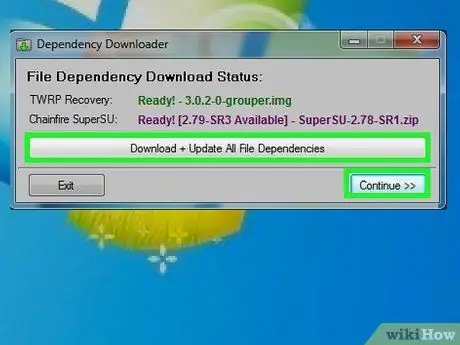
Samm 12. Klõpsake nuppu „Laadi alla + värskendage kõiki failisõltuvusi”, seejärel klõpsake „Jätka”
Nõutavad sõltuvused laaditakse alla ja teid suunatakse Nexus Root Toolkiti põhiliidesesse.
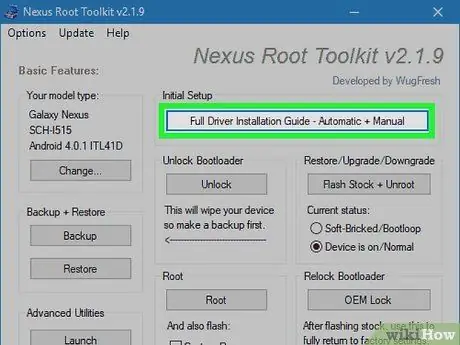
Samm 13. Draiveri installijuhendi vaatamiseks klõpsake „Täielik draiveri installijuhend”
Draiveri installimise sammud sõltuvad teie arvuti seadetest. Peate vana draiveri eemaldama, kui olete varem mõne teise Android -seadme arvutiga ühendanud. Pärast vana draiveri eemaldamist soovitab ja pakub Nexus Root Toolkit sobiva draiveri installiprogrammi.
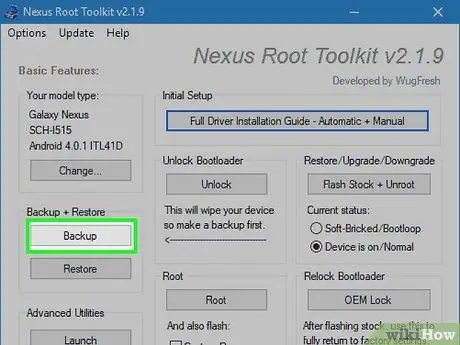
Samm 14. Andmete varundamiseks klõpsake "Varundamine" (valikuline)
Sellel ekraanil näete menüüd erinevat tüüpi andmete, näiteks kontaktide, SMS -ide ja rakenduste andmete varundamiseks. Pärast iga nupu klõpsamist näete konkreetset juhendit nende andmete varundamiseks.
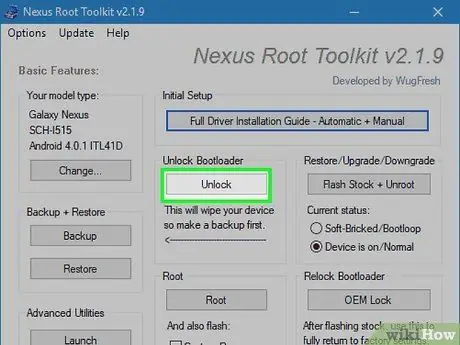
Samm 15. Alglaaduri avamiseks klõpsake "Ava"
Kui alglaaduri lukk on lukust lahti, saate juure juurdepääsu telefonis avada. See samm kustutab telefoni andmed. Seetõttu peaksite enne alustamist oma andmed varundama.
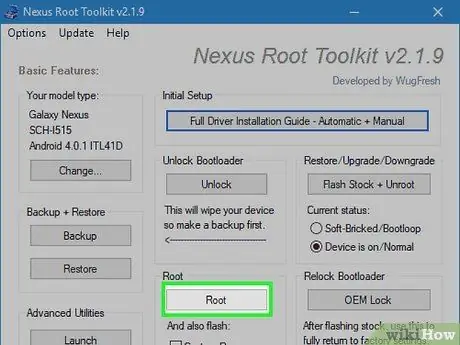
Samm 16. Klõpsake "Root"
Nexus Root Toolkit avab teie seadmele juurjuurdepääsu ja installib SuperSU rakenduse automaatselt. Kui see protsess on lõpule jõudnud, pääsete juurde telefoni juurele.
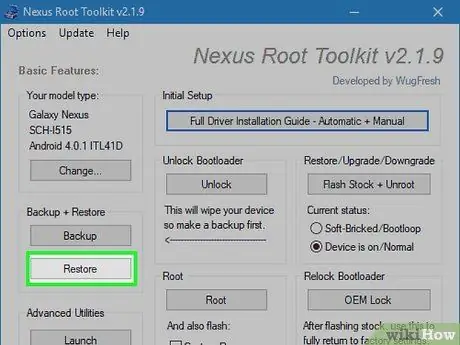
Samm 17. Klõpsake "Taasta"
Näete samu andmete taastamise võimalusi nagu varundamisvalikud. Tehtud varukoopiast andmete taastamiseks klõpsake iga valikut.
Meetod 3/4: Juurdepääs WinDroidi tööriistakomplektiga
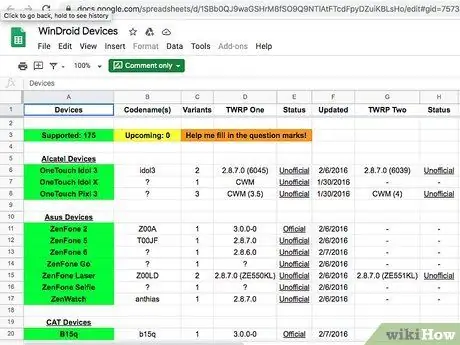
Samm 1. Kontrollige seadme ühilduvusloendit gid = 75731055, et veenduda, kas teie seade ühildub WinDroid Toolkitiga

Samm 2. Ühendage telefon arvutiga USB kaudu
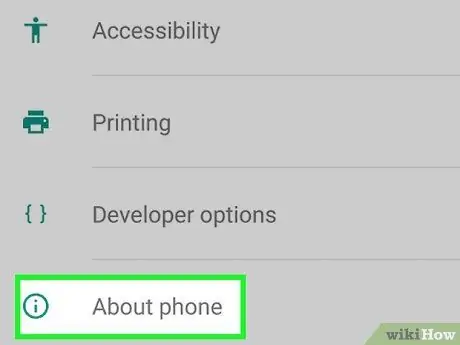
Samm 3. Minge oma seadme rakendusse Seaded, seejärel valige ekraani allservas "Teave telefoni kohta"
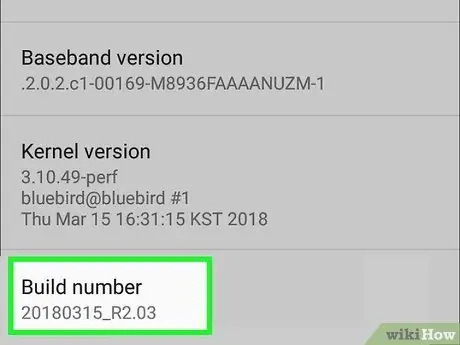
Samm 4. Puudutage ekraani allosas olevat kirjet "Ehituse number" 7 korda
Pärast seda kuvatakse teade, et arendaja valikud on lubatud.
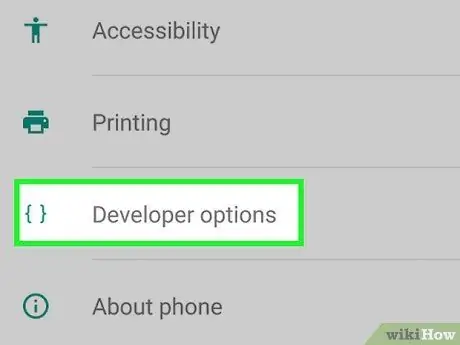
Samm 5. Naaske seadete ekraanile, seejärel puudutage "Arendaja"
See menüü ilmub pärast arendaja valikute lubamist. Sellest menüüst pääsete juurde silumisfunktsioonidele ja muudele üldiselt lukustatud arendusvalikutele.
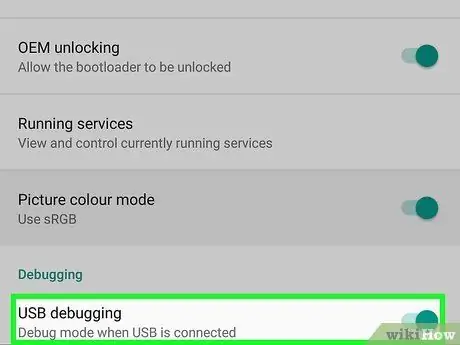
Samm 6. Valige "USB silumine", seejärel puudutage "OK"
Näete akent, mis nõuab arvutist silumisjuurdepääsu.
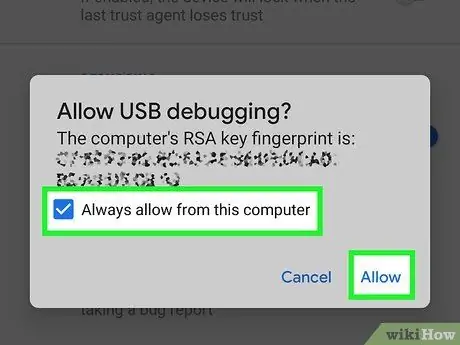
Samm 7. Valige „Luba alati sellest arvutist”, seejärel puudutage „OK”
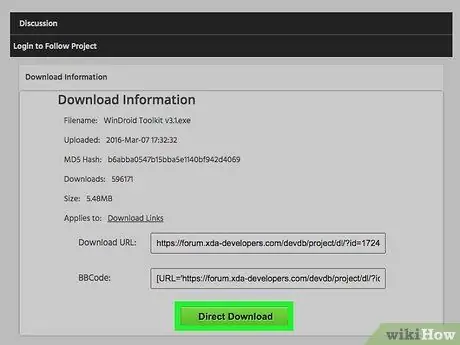
Samm 8. Laadige alla ja avage oma arvutisse WinDroid Toolkit
Kui programm avaneb, palutakse teil ADB alla laadida, kui arvutist ADB -d ei leita.
Praegu on WinDroid Toolkit saadaval ainult Windowsiga arvutitele
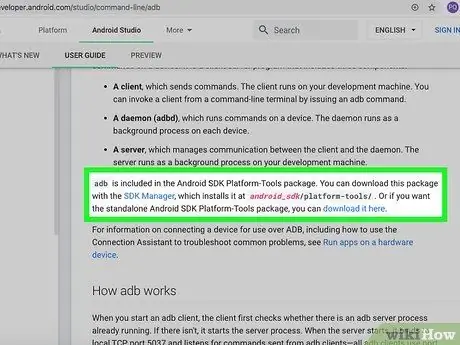
Samm 9. Klõpsake ADB (Android Debug Bridge) allalaadimiseks
Kui ADB on arvutisse juba installitud, ei kuvata seda allalaadimistaotluse dialoogiboksi. Pärast ADB installimist näete toetatud seadmete loendit.

Samm 10. Valige telefoni mark
Näete toetatud telefonimudeleid.
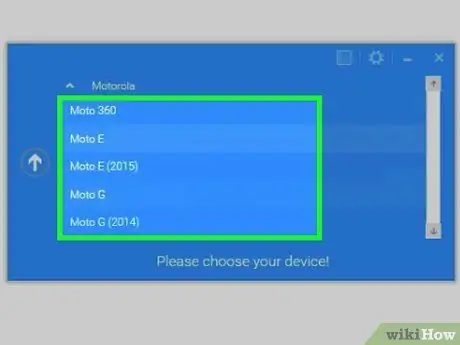
Samm 11. Valige oma telefoni mudel
Pärast telefoni mudeli valimist laadib WinDroid Toolkit teie telefoni alla taastepildi ja automaatse käivitamise faili. Kui allalaadimine on lõpule viidud, suunatakse teid programmi põhiekraanile.
Akna vasakus alanurgas näete oma võrguolekut. Kui teie Interneti -ühendusel on programmi käitamise ajal probleeme, klõpsake ühenduse taastamiseks akna paremas alanurgas nuppu "Värskenda"
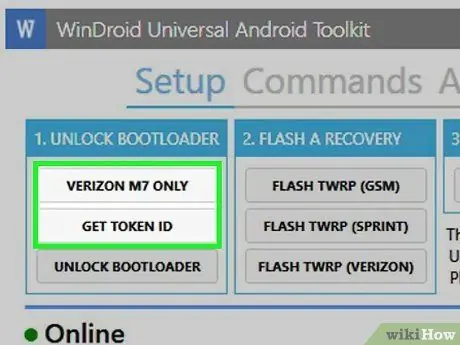
Samm 12. Klõpsake veerus "Unbo Bootloader" kuvatavaid suvandeid järjekorras
Selles veerus kuvatavad nupud varieeruvad sõltuvalt teie telefoni tüübist. Näiteks võite näha nuppu „Taotle avamist” või „Hangi tokeni ID”. WinDroid Toolkit juhendab teid telefoni alglaaduri avamise seadistamisel.
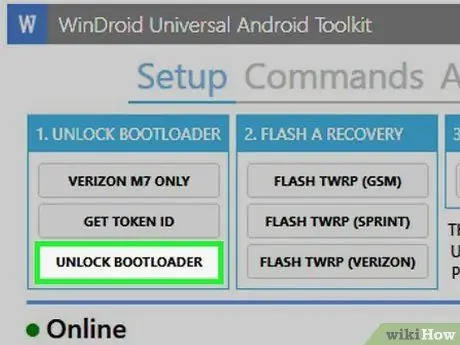
Samm 13. Klõpsake nuppu "Unbo Bootloader"
WinDroid Toolkit laadib alla ja käivitab programmi telefoni alglaaduri avamiseks.
See protsess kustutab kõik telefoni andmed. Enne jätkamist veenduge, et olete soovitud andmed varundanud
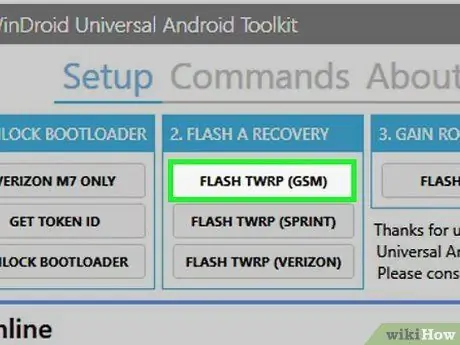
Samm 14. Klõpsake jaotises "Flash Recovery" kuvatavat valikut
Selles jaotises kuvatavad valikud sõltuvad teie telefoni tüübist. Näiteks võite näha valikut "Flash TWRP". Teie telefon taaskäivitub kiirkäivitusrežiimis ja telefonile installitakse taastamispilt. Kui olete lõpetanud, palutakse teil telefon taaskäivitada.
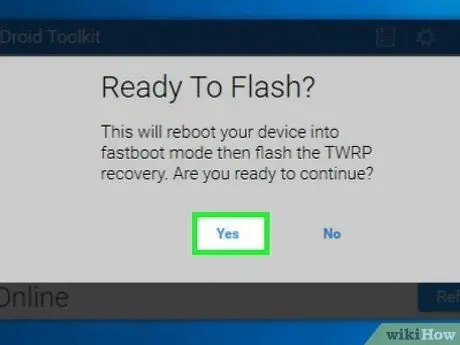
Samm 15. Telefoni taaskäivitamiseks klõpsake "Jah"
WinDroid Toolkit taaskäivitab telefoni ADB kaudu.
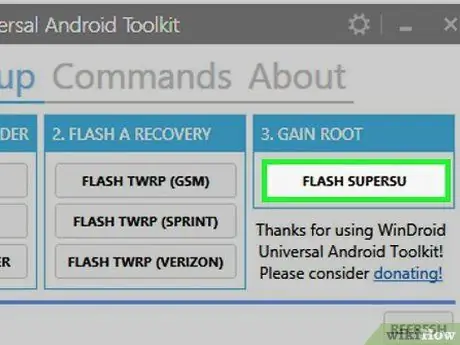
Samm 16. Klõpsake veerus "Gain Root" nuppu "Flash SuperSU"
Näete akent juurdumistoimingu kinnitamiseks.
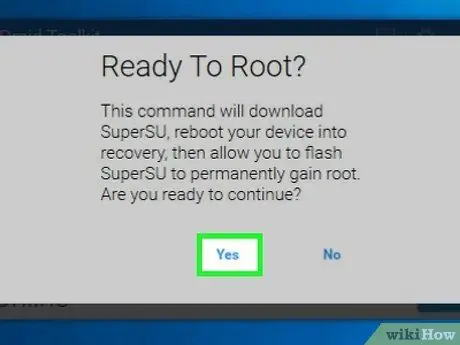
Samm 17. Klõpsake "Jah"
WinRoot Toolkit edastab SuperSU automaatse käivitamise faili teie telefoni ja aktiveerib taastepildi.
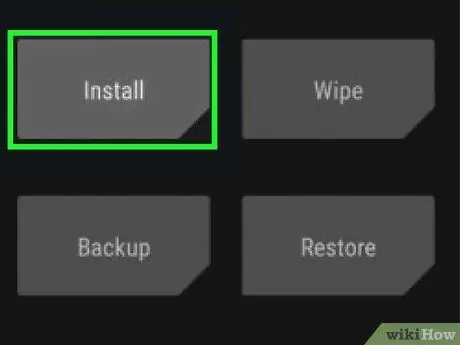
Samm 18. Installige SuperSU taasterežiimist
Klahvid, mida peaksite kasutama, võivad erineda sõltuvalt telefoni kasutatavast taastepildist. Kui olete lõpetanud, saate WinDroid Toolkitis eduteate ja teil palutakse telefon taaskäivitada.
Näiteks kui teie telefon kasutab TWRP -d, vajutage "Install", seejärel valige SuperSU -fail. SuperSU aktiveerimiseks telefonis libistage nuppu "Kinnita välk"

Samm 19. Taaskäivitage telefon
Kui see protsess on lõpule jõudnud, pääsete juurde telefoni juurele.
Meetod 4/4: Juurdepääs teisele Android -telefonile
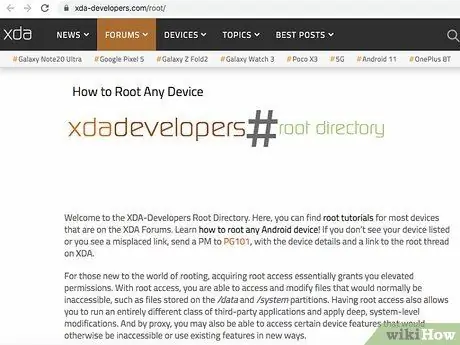
Samm 1. Leidke oma telefoni tüüp XDA foorumitest
Sellel foorumil on Androidi arendajad, kes otsivad alati võimalusi erinevatele seadmetele juurjuurdepääsuks. Leidke lehelt jaotis "Jump To", seejärel sisestage oma telefoni mark ja mudel, et leida selle telefoni juurdumisjuhend.
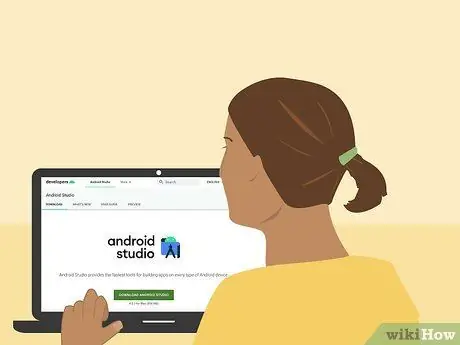
Samm 2. Tutvuge Android SDK -ga (Tarkvaraarenduskomplekt) ja ADB (Androidi silumissild).
See tekstiliidesega programm on vajalik alglaaduri avamiseks ja juurjuurdepääsuks uuematel telefonidel, näiteks HTC 10 või Moto X Pure.
Android SDK -d kasutatakse tavaliselt ka Mac OS -i arvutite juurimiseks
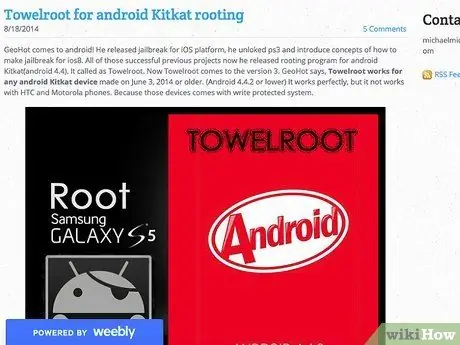
Samm 3. Tehke juurdumisprotsess ühe klõpsuga juurprogrammiga (näiteks Towelroot või FramaRoot), kui kasutate vana telefoni.
Rakendust saab kasutada Android 4.4 ja uuema operatsioonisüsteemiga telefonide juurimiseks. Kontrollige oma telefoni ühilduvust, külastades vastavaid rakenduste saite.
Näpunäiteid
- Isegi kui teie telefon on juurdumisprotsessi ajal arvutiga ühendatud, on enne telefoni alustamist soovitatav see kõigepealt laadida. Kui telefoni aku tühjenemise ajal tühjeneb, võib telefonisüsteem kahjustuda.
- Laadige Play poest alla rakendus Root Checker ja käivitage see, et tagada telefoni juurjuurdepääsu avamine.
Hoiatus
- Veenduge, et kasutatav programm sobiks teie telefoni tüübile ja versioonile. Juurimisprogrammi kokkusobimatus telefoni tüübiga võib põhjustada juurdumisprotsessi ebaõnnestumise ja teie telefon võib selle tõttu täielikult surra.
- Alglaaduri ja juurjuurdepääsu avamine võib tühistada telefoni garantii.
- Mõnel telefonil, eriti uuematel telefonidel, ei pruugi olla võimalik juurida. Enne telefoni juurimist veenduge, et telefon on täielikult juuritav. Kui teie telefoni ei saa juurida ja te julgete seda proovida, võib peale aja raiskamise teie telefon ka kogemata viga saada.






